Standardmäßig verwendet PRTG eine eigene interne Benutzerkontodatenbank, um Benutzer zu authentifizieren. Für viele PRTG Kunden, insbesondere solche mit kleineren Netzwerken, erfüllt diese lokale Authentifizierung alle Anforderungen.
Für PRTG Kunden, die in komplexeren Umgebungen arbeiten oder die Anzahl der Authentifizierungsmechanismen in ihren Netzwerken reduzieren möchten, bietet PRTG auch die Active Directory (AD)-Integration.
Auf diese Weise können sich alle Mitglieder der AD-Benutzergruppen, die während der Integration Benutzergruppen in PRTG zugeordnet sind, anschließend mit ihren AD-Domänenanmeldeinformationen bei PRTG anmelden.
Stellen Sie in AD sicher, dass sich Benutzer, die dieselben Zugriffsrechte für PRTG benötigen, in derselben AD-Benutzergruppe befinden.
In unserem Beispiel enthält die AD-Benutzergruppe PRTG_ADM die beiden Administratorbenutzerkonten, die später über Administratorrechte in PRTG verfügen und die auch Zugriffsrechte und Cluster-Setups verwalten sowie die Überwachungskonfiguration von PRTG ändern können. Die AD-Benutzergruppe PRTG_RO enthält die vier Benutzerkonten, die später nur Lesezugriffsrechte in PRTG haben.
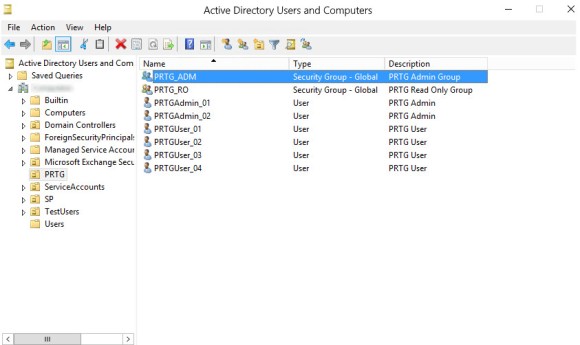
Vollständige Transparenz mit Echtzeit-Dashboards, Warnmeldungen und anpassbaren Sensoren
Stellen Sie sicher, dass das PRTG Core Server System Mitglied der AD-Domäne ist, in die Sie es integrieren möchten. Sie können diese Einstellung über die Windows-Systemsteuerung überprüfen und gegebenenfalls ändern:
Im nächsten Schritt müssen Sie Ihre lokalen AD-Domänendetails in PRTG angeben:

Benutzerdefinierte Alarme und Datenvisualisierung helfen Ihnen, Probleme schnell zu erkennen und zu vermeiden
Wiederholen Sie diese Schritte für die Sicherheitsgruppe PRTG_RO, um eine zweite Gruppe von Benutzern anzulegen, die Nur-Lese-Rechte für PRTG erhalten sollen. In diesem Fall behalten Sie unter Administrative Rechte die Standardeinstellung bei.
Jetzt können sich Mitglieder der definierten AD-Gruppen mit den zugewiesenen Berechtigungen bei PRTG anmelden.

Im Gerätebaum legt PRTG automatisch neue Gruppen mit dem Namen [group_name] home für jede der integrierten AD-Benutzergruppen an.
Vergessen Sie nicht, Gruppen-Zugriffsrechte festzulegen, die sowohl für Gerätebaum-Objekte als auch für Bibliotheken, Maps und Berichte gelten. Sie können dies in den Einstellungen eines Objekts im Abschnitt Zugriffsrechte tun.
Am einfachsten ist es, die Gruppen-Zugriffsrechte in den Einstellungen der Stammgruppe festzulegen.
